Convertir colores
Copias cambiando un color específico en el original a otro color.
![]()
Se pueden convertir hasta cuatro colores al mismo tiempo.
Para utilizar esta función, la opción [A todo color] debe estar seleccionada.
Si se ha seleccionado cualquier otro modo de color, no podrá seleccionar [Conv. color].
![]() Pulse [A todo color].
Pulse [A todo color].
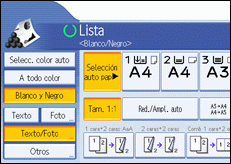
![]() Pulse [Editar / Color].
Pulse [Editar / Color].
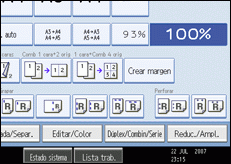
![]() Pulse [Color] y, a continuación, pulse [Conv. color].
Pulse [Color] y, a continuación, pulse [Conv. color].
![]() Seleccione cualquier elemento de [Conversión 1] hasta [Conversión 4].
Seleccione cualquier elemento de [Conversión 1] hasta [Conversión 4].
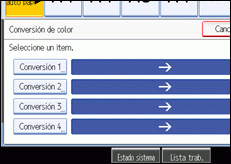
![]() Seleccione el color que se va a convertir.
Seleccione el color que se va a convertir.
![]() Selecciona el nuevo color.
Selecciona el nuevo color.
Puede ajustar la densidad del color en cuatro pasos.
Para seleccionar Color de usuario, pulse [Color de usuario] y, a continuación, seleccione el color.
Para cambiar más de dos colores, repita los pasos 4 a 6.
![]() Después de seleccionar todos los colores que se van a convertir, pulse [OK] tres veces.
Después de seleccionar todos los colores que se van a convertir, pulse [OK] tres veces.
![]() Coloque los originales y pulse la tecla [Inicio].
Coloque los originales y pulse la tecla [Inicio].
![]()
El ancho del color que se va a convertir puede ajustarse en cinco niveles. Cuando el ancho del color se ajusta como [Mayor] en Sensibilidad de color, en Herramientas de usuario, y se ha especificado rojo, se convertirán los colores más próximos al naranja y púrpura. Puede cambiar el ajuste. Para obtener detalles acerca de Sensibilidad de color, consulte la Guía general de uso y configuración.
Para cambiar el color convertido, pulse de [Conversión 1] a [Conversión 4] y, a continuación, vuelva a realizar la selección.
El contador de A todo color avanzará "1".
Para ver ejemplos de lo que puede hacer con las funciones de color, consulte "Lo que usted puede hacer con esta máquina <Funciones de color/Ajustes de colores>”.

